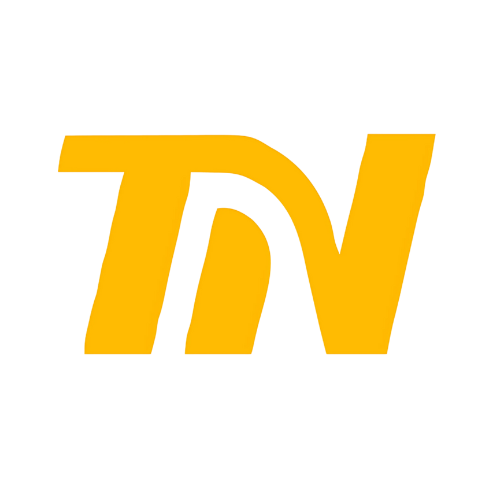Langkah Mudah Memotong dan Menyesuaikan Ukuran Video di CapCut Tanpa Ribet untuk Pemula
Tutorial praktis cara memotong durasi dan menyesuaikan rasio video di CapCut. Simak langkah-langkahnya agar hasil edit video makin rapi dan sesuai keinginan.
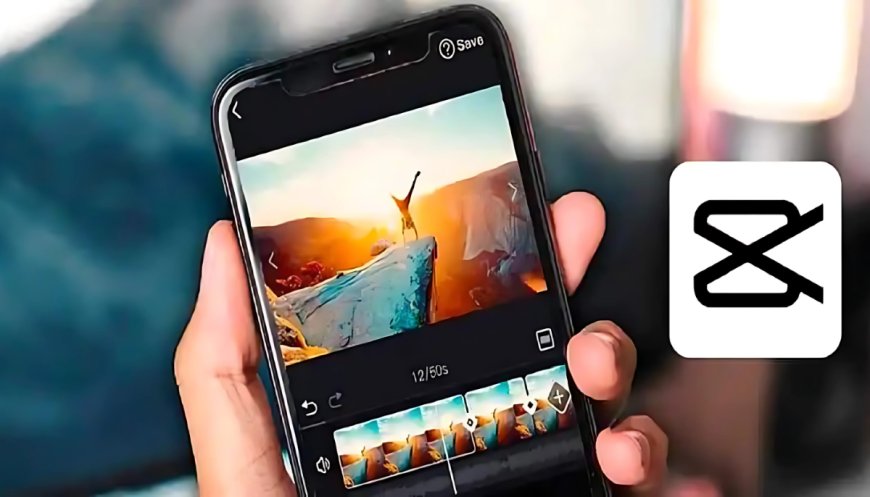
Dalam era media sosial yang serba cepat seperti sekarang, kebutuhan untuk mengedit video menjadi semakin penting. Salah satu aplikasi yang banyak digunakan untuk keperluan ini adalah CapCut. Aplikasi besutan Bytedance ini memang populer karena fiturnya yang praktis, tampilannya sederhana, dan mudah dipahami meski untuk pemula sekalipun.
Salah satu hal yang sering dilakukan ketika mengedit video adalah memotong bagian yang tidak diperlukan atau menyesuaikan rasio video agar pas diunggah ke berbagai platform, seperti TikTok, Instagram Reels, atau YouTube Shorts. Jika kamu masih bingung bagaimana cara melakukannya di CapCut, kamu berada di tempat yang tepat.
Pada artikel ini, kita akan membahas langkah-langkah sederhana untuk memotong durasi video maupun menyesuaikan ukuran frame video di CapCut. Dengan panduan ini, kamu bisa membuat video terlihat lebih profesional tanpa harus repot belajar software edit video rumit.
Pertama-tama, pastikan kamu sudah memiliki aplikasi CapCut di perangkatmu. Aplikasi ini tersedia gratis di Play Store untuk pengguna Android dan App Store bagi pengguna iOS. Setelah mengunduhnya, buka aplikasi dan mulai proyek baru.
Saat pertama kali membuka CapCut, kamu akan disambut dengan tampilan antarmuka yang bersih. Tekan opsi ‘Proyek Baru’ untuk memulai mengedit. Kemudian, pilih video yang ingin kamu potong dari galeri. CapCut akan langsung memuat video ke timeline editing.
Langkah berikutnya adalah memotong durasi video. Biasanya, durasi video yang direkam memang lebih panjang dari yang diperlukan. Bagian awal atau akhir yang dirasa tidak perlu bisa kamu hilangkan agar video lebih singkat dan padat.
Untuk memangkas durasi, arahkan garis putih yang ada di timeline ke titik awal atau akhir yang diinginkan. Setelah itu, tap video di timeline hingga muncul garis tepi biru. Seret ujung klip video ke kiri atau kanan sesuai dengan bagian yang ingin dibuang. Cara ini sangat mudah dilakukan hanya dengan jari.
Kalau ingin memotong bagian tengah video, kamu bisa membagi klip menjadi dua. Posisikan garis putih di bagian yang ingin dipotong, lalu pilih opsi ‘Bagi’. Video akan terbagi menjadi dua klip. Setelah itu, pilih bagian klip yang tidak diperlukan lalu hapus dengan menekan ikon ‘Hapus’.
Selain memangkas durasi, kadang kita juga perlu menyesuaikan ukuran video agar cocok dengan rasio layar media sosial tertentu. Misalnya, TikTok lebih optimal dengan rasio vertikal 9:16, sedangkan Instagram Feed kadang membutuhkan rasio 1:1.
Untuk mengatur ukuran frame video, kamu bisa menggunakan fitur ‘Rasio’ di CapCut. Caranya, pilih video yang sudah ada di timeline, lalu ketuk menu ‘Rasio’ yang biasanya terletak di deretan bawah. Akan muncul beberapa pilihan rasio seperti 1:1, 4:3, 16:9, hingga 9:16. Pilih rasio sesuai kebutuhanmu.
Setelah memilih rasio, kamu juga bisa mengatur posisi video agar pas di frame. Gunakan jari untuk memperbesar, memperkecil, atau menggeser video ke posisi yang diinginkan. Dengan cara ini, objek utama di video tidak akan terpotong dan tetap terlihat jelas.
CapCut juga menyediakan fitur tambahan seperti latar belakang jika rasio yang dipilih membuat pinggiran video kosong. Kamu bisa memilih warna solid atau gambar blur untuk mengisi ruang kosong tersebut agar tampilan video tetap menarik.
Setelah semua dirasa pas, jangan lupa untuk memutar ulang video dari awal untuk memastikan potongan dan ukuran sudah sesuai. Jika dirasa masih kurang tepat, kamu bisa mengulang langkah-langkah di atas sampai hasilnya memuaskan.
Langkah terakhir adalah menyimpan video hasil editan. Tekan tombol ‘Ekspor’ yang biasanya terletak di pojok kanan atas. CapCut akan memproses video, lalu menyimpannya ke galeri ponselmu. Dari sini, kamu bisa langsung membagikannya ke media sosial favoritmu.
CapCut memang menjadi solusi praktis untuk siapa saja yang ingin mengedit video dengan cepat. Dengan fitur intuitif, pengguna pemula pun tidak membutuhkan waktu lama untuk menguasai dasar-dasar editing seperti memotong durasi dan mengatur rasio video.
Tidak hanya itu, CapCut juga memiliki banyak fitur lain yang bisa dieksplorasi untuk membuat video lebih menarik. Kamu bisa menambahkan musik, teks, stiker, efek transisi, hingga filter warna sesuai selera. Semua fitur ini membuat CapCut layak dijadikan aplikasi andalan untuk kebutuhan editing sehari-hari.
Yang menarik, CapCut juga mendukung ekspor video dengan resolusi tinggi, jadi kamu tidak perlu khawatir kualitas video akan menurun setelah diedit. Namun, pastikan memori perangkatmu mencukupi agar proses ekspor berjalan lancar.
Selain di smartphone, CapCut kini juga tersedia versi PC. Jadi, kalau kamu merasa layar ponsel terlalu kecil, kamu bisa mencoba CapCut versi desktop untuk pengalaman editing yang lebih lega. Tentu saja, semua fitur dasarnya sama, hanya tampilannya yang lebih disesuaikan dengan layar komputer.
Untuk menghasilkan video yang menarik perhatian penonton, jangan ragu bereksperimen dengan fitur lain di CapCut. Misalnya, kamu bisa mencoba fitur ‘Animasi’ untuk memberi efek gerak pada teks atau klip video, sehingga transisi antar bagian terlihat halus.
Bagi yang sering membuat konten TikTok atau Reels, CapCut bisa menjadi partner andalan karena mendukung format vertikal dan menyediakan template instan yang mempermudah editing. Beberapa kreator konten bahkan membuat preset transisi yang bisa langsung digunakan di CapCut, sehingga proses editing jadi jauh lebih cepat.
Dengan memanfaatkan CapCut secara maksimal, kamu tidak hanya bisa memotong atau menyesuaikan ukuran video, tetapi juga meningkatkan kualitas kontenmu. Semakin menarik video yang kamu unggah, semakin besar peluang mendapat perhatian audiens yang lebih luas.
What's Your Reaction?
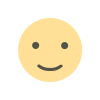 Like
0
Like
0
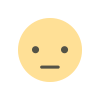 Dislike
0
Dislike
0
 Love
0
Love
0
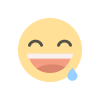 Funny
0
Funny
0
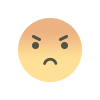 Angry
0
Angry
0
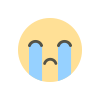 Sad
0
Sad
0
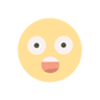 Wow
0
Wow
0